1、在Windows10系统启动的时候,总是会弹出一个“无法启动Windows安全中心服务”的提示

2、这时我们可以右键点击桌面左下角的开始按钮,在弹出菜单中选择“运行”菜单项。
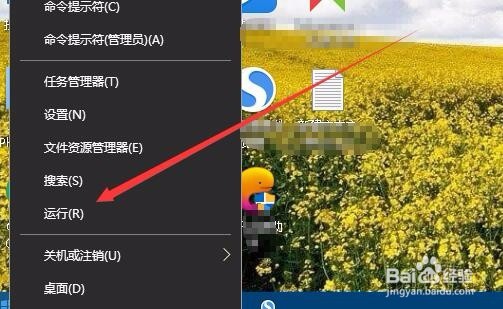
3、接着在打开的运行窗口中,输入命令services.msc,然后点击确定按钮。
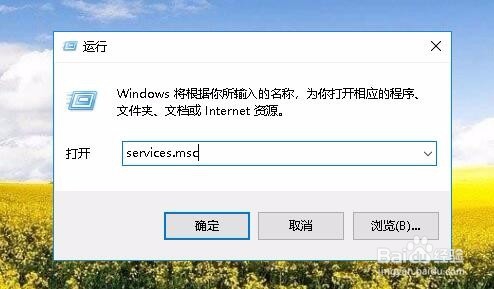
4、这时就会打开Windows10的服务窗口,在窗口中找到Security Center服务项。

5、右键点击该服务项,在弹出菜单中选择“属性”菜单项。
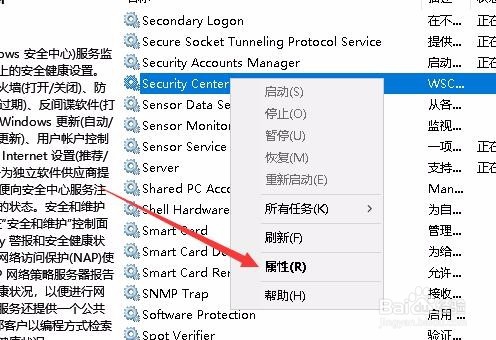
6、在打开的Security Center服务项窗口中,点击“启动类型”下拉按钮,在弹出菜单中选择“自动”菜单项。

7、点击应用按钮后,再点击窗口中的“启动”按钮,最后点击确定按钮就可以了。这样我们Windows10的安全中心就会自动启动了。

